Mac에서 Adobe Flash 안전하게 제거하는 방법
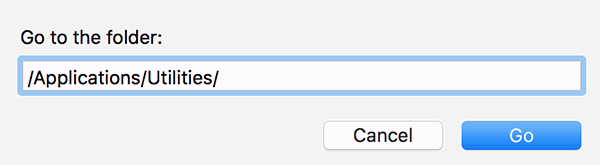
준비 사항
- 관리자 권한이 필요합니다(사용자 이름과 비밀번호).
- 실행 중인 Flash 기반 앱을 모두 닫으세요.
- 네트워크 연결은 권장되지만 반드시 필요하지는 않습니다.
중요: Adobe Flash는 공식 지원이 종료되어 보안 취약점이 계속 보고되고 있습니다. 가능한 한 제거하는 것을 권장합니다.
제거 방법(단계별)
아래 방법은 타사 앱 없이 macOS 표준 도구만 사용합니다.
- Finder를 실행한 후 왼쪽 사이드바에서 ‘Applications’를 클릭하고 이어서 ‘Utilities’를 선택하면 설치된 유틸리티 목록이 표시됩니다. Adobe Flash는 이 목록에 있습니다.
또는 Finder에서 상단 메뉴의 ‘Go’를 클릭한 다음 ‘Go to Folder..’을 선택하고 다음 경로를 입력한 뒤 Enter를 누릅니다:
/Applications/Utilities/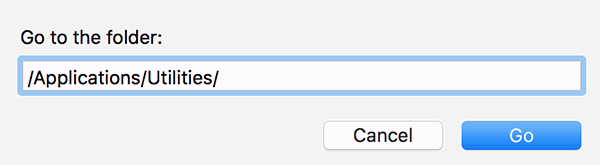
- 목록에서 ‘Adobe Flash Player Install Manager’를 더블클릭해 실행합니다.
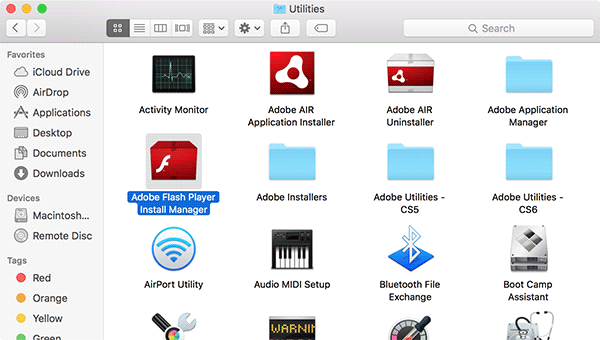
- 실행하면 두 가지 옵션 ‘Quit’과 ‘Uninstall’이 보입니다. ‘Uninstall’을 선택하세요.
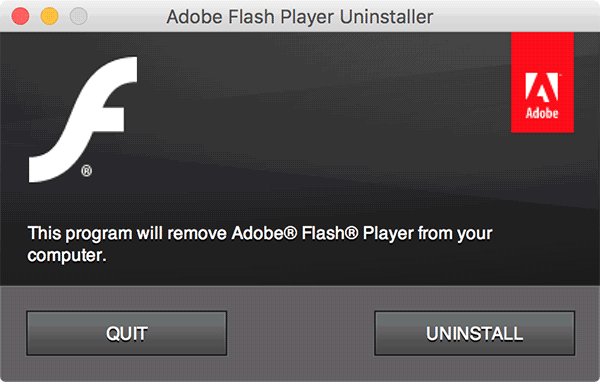
- 관리자 사용자 이름과 비밀번호 입력을 요구하면 정보를 입력하고 ‘OK’를 클릭합니다.
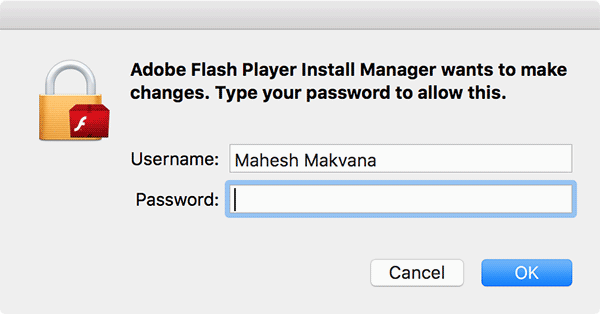
- 제거 중에 Flash를 사용하는 앱이 열려 있으면 닫으라는 메시지가 나타납니다. 수동으로 앱을 종료하거나 ‘Force Close All’을 클릭해 강제 종료할 수 있습니다.
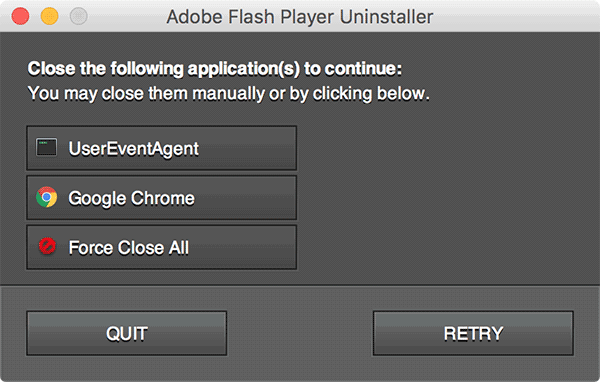
- 다시 한 번 관리자 인증을 요청할 수 있습니다. 사용자 이름과 비밀번호를 입력하고 ‘OK’를 클릭합니다.
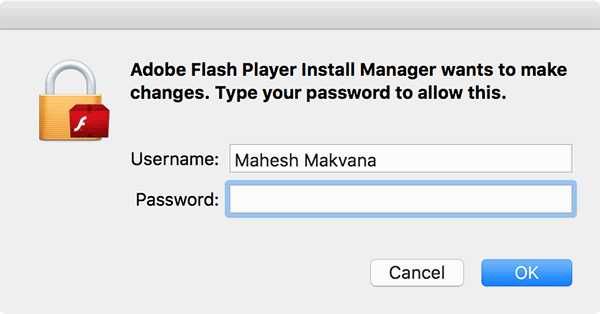
- 제거 프로세스가 시작됩니다. 화면에 진행 상태가 표시됩니다.
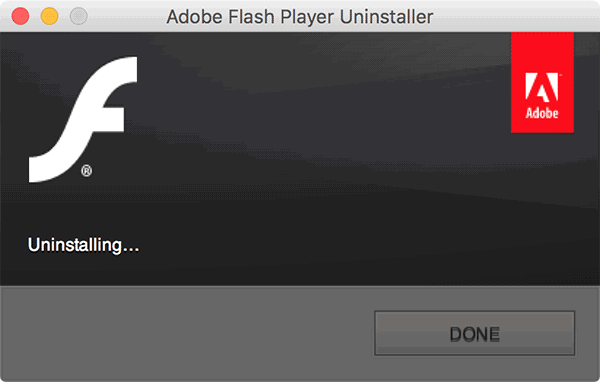
- 제거가 완료되면 ‘Done’ 버튼이 있는 화면이 표시됩니다. ‘Done’을 클릭해 마무리하세요.
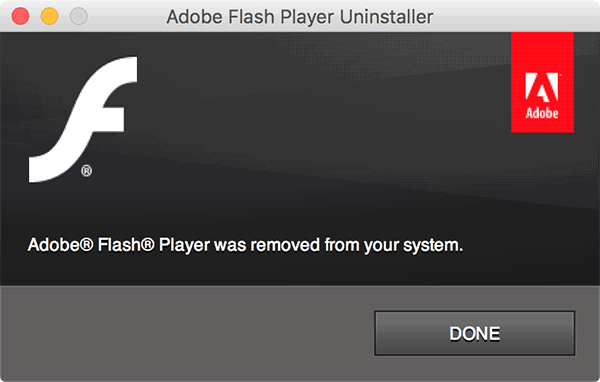
제거 후에는 Flash 기반 콘텐츠를 표시할 수 없게 됩니다. 다행히 대부분의 웹 콘텐츠는 HTML5 같은 표준으로 이전되어 큰 불편은 없습니다.
제거 후 확인 및 정리
- 브라우저 플러그인(특히 구형 브라우저)에서 Flash가 남아있는지 확인하세요. 브라우저 설정 > 확장(또는 플러그인)에서 Flash와 관련된 항목을 제거하거나 비활성화합니다.
- 아래 디렉터리에 남아 있는 잔여 파일이 있는지 확인하고 필요 시 수동으로 삭제합니다(관리자 권한 필요).
- /Library/Internet\ Plug-Ins/
- /Library/Application Support/
- ~/Library/Preferences/
중요: 수동으로 시스템 파일을 삭제할 때는 정확한 항목만 지우세요. 임의 삭제는 시스템 문제를 일으킬 수 있습니다.
수동 제거(터미널을 선호하는 사용자를 위한 대안)
아래 명령은 민감하므로 사용 전 정확히 이해하세요. 관리자 권한이 필요합니다.
- Flash 관련 플러그인 목록을 찾습니다:
sudo find /Library -iname '*flash*' -maxdepth 3- 확인 후 안전하다고 판단되는 파일을 하나씩 삭제합니다(예시):
sudo rm -rf '/Library/Internet Plug-Ins/Flash Player.plugin'Note: 위 명령은 복구 불가능합니다. 삭제 전 백업을 권장합니다.
문제 해결
- 제거 버튼이 비활성화되거나 인증이 거부되는 경우: 시스템 환경설정 > 사용자 및 그룹에서 현재 계정이 관리자 권한인지 확인하세요.
- ‘앱이 열려 있어 종료할 수 없다’는 메시지가 계속 나타나면 재시동 후 다시 시도하세요.
- 그래도 제거되지 않으면 안전 모드(부팅 시 Shift 누름)로 부팅한 뒤 제거를 시도해 보세요.
위험과 권장 사항
- 왜 제거해야 하나요: Flash는 지원이 중단되어 보안 취약점이 계속 보고됩니다. 인터넷 보안과 개인 정보 보호를 위해 제거하는 것이 안전합니다.
- 예외 상황: 내부적으로 Flash 기반 레거시 시스템을 여전히 사용 중인 조직은 사전에 대체 계획(마이그레이션)을 세워야 합니다.
역할별 체크리스트
일반 사용자
- Adobe Flash 제거 도구 실행
- 브라우저에서 플러그인 확인
- 자주 사용하는 웹사이트가 정상 작동하는지 확인
IT 관리자
- 내부 레거시 앱 영향 조사
- 마이그레이션 로드맵 수립
- 사용자에게 제거 절차 및 유의사항 공지
간단 검증(완료 기준)
- ‘Adobe Flash Player Install Manager’가 응용 프로그램 목록에 더 이상 없음.
- 브라우저 플러그인 목록에 Flash 관련 항목이 없음.
- Flash 기반 콘텐츠가 더 이상 재생되지 않음.
자주 묻는 질문
Q: 제거 후 Flash 기반 파일(.swf)을 다시 실행할 수 있나요?
A: 시스템에 Flash가 설치되어 있지 않으면 직접 실행할 수 없습니다. 보안상 안전한 대체 방법(파일 변환 또는 가상 머신 사용)을 고려하세요.
Q: Flash를 제거하면 내 Mac에 문제가 생기나요?
A: 대부분의 경우 문제가 없습니다. 다만 내부적으로 Flash에 의존하는 오래된 비즈니스 앱이 있다면 해당 앱이 더 이상 동작하지 않을 수 있으므로 사전 확인이 필요합니다.
결론
Adobe Flash는 더 이상 안전한 플랫폼이 아니며 macOS에서 간단히 제거할 수 있습니다. 제거 후 남은 플러그인과 파일을 확인하고, 레거시 의존성이 있는 경우 대체 계획을 세우세요.
요약: 관리자 권한으로 ‘Adobe Flash Player Install Manager’를 실행해 ‘Uninstall’을 선택하면 됩니다. 제거 후 브라우저와 라이브러리 폴더를 확인해 잔여물을 정리하세요.



